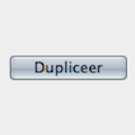Live blog: Worldwide Developer Conference 2012
Vanavond vindt de keynote plaats van Apple op het WWDC in San Francisco. Na verwachting zal Apple vanavond naast software ook hardware presenteren. Volg vanaf vanavond 18:45 uur live via deze pagi... lees verder ▸
Vanavond vindt de keynote plaats van Apple op het WWDC in San Francisco. Na verwachting zal Apple vanavond naast software ook hardware presenteren. Volg vanaf vanavond 18:45 uur live via deze pagina de keynote. (meer…)lees verder ▸

WWDC 2012 Keynote: Alles op een rijtje…
WWDC 2012 Keynote: Alles op een rijtje…
Vanaf vandaag start Apple's belangrijkste event van het jaar, het WWDC. Het evenement speelt zich weer af in het Moscone West Center in San Francisco. Naast de veelbelovende keynote staat de hele week... lees verder ▸
Vanaf vandaag start Apple's belangrijkste event van het jaar, het WWDC. Het evenement speelt zich weer af in het Moscone West Center in San Francisco. Naast de veelbelovende keynote staat de hele week weer in het teken van sessies over het ontwikkelen van applicaties voor iOS en Mac. De laatste weken duiken al veel nieuwtjes op over de software en hardware die we kunnen verwachten op de keynote. Waar veel mensen op zitten te wachten zijn de nieuwe Macs. Het is ondertussen duidelijk dat Apple, nieuwe Macs gaat tijdens de keynote. Verwacht wordt dat de complete Mac lijn een update zal krijgen waaronder ook de Mac Pro, die ondertussen al 2 jaar niet meer geüpdatet is. De nieuwe Macs worden na alle waarschijnlijkheid uitgerust met een Ivy Bridge processor van Intel. (meer…)lees verder ▸
Mac OS X: Toetscombinatie instellen voor de dupliceer optie
Gisteren bespraken we in een artikel hoe je de 'Bewaar als' optie weer terug kan krijgen onder Mac OS X 10.7 Lion. Aan de vertrouwde 'Bewaar als' optie was in het verleden de toetscombinatie cmd⌘ + ... lees verder ▸
Gisteren bespraken we in een artikel hoe je de 'Bewaar als' optie weer terug kan krijgen onder Mac OS X 10.7 Lion. Aan de vertrouwde 'Bewaar als' optie was in het verleden de toetscombinatie cmd⌘ + shift⇧ + S toegekend. Sommige Mac gebruikers storen zich aan het feit dat de dupliceer optie geen toetscombinatie heeft. In Mac OS X is het vrij eenvoudig om toetscombinatie toe te kennen aan menu opties. Volg onderstaande procedure om een toetscombinatie toe te kennen aan de dupliceer optie: (meer…)lees verder ▸
iOS 5: Alle e-mails markeren als gelezen
iOS 5: Alle e-mails markeren als gelezen
Wanneer je geregeld e-mails ontvangt kan het voorkomen dat je inbox aardig vol begint te geraken met ongelezen e-mails. In iOS is het mogelijk om meerdere e-mails te markeren als gelezen, dit kun je t... lees verder ▸
Wanneer je geregeld e-mails ontvangt kan het voorkomen dat je inbox aardig vol begint te geraken met ongelezen e-mails. In iOS is het mogelijk om meerdere e-mails te markeren als gelezen, dit kun je terug vinden in dit artikel op appletips. Het enige nadeel hiervan is dat je één voor één de ongelezen e-mails dient te selecteren en vervolgens te markeren. In iOS zit er een soort van 'bug' die ervoor zorgt dat je met een eenvoudige handeling alle e-mails kunt markeren als ongelezen. Volg hiervoor onderstaande procedure: (meer…)lees verder ▸
Lion: Dupliceren gebruiken als vervanger voor ‘Bewaar als’
Sinds Mac OS X Lion is de handige 'autosave' functie toegevoegd. Deze functie maakt het mogelijk wanneer je een bewaard document bewerkt en deze vervolgens afsluit automatisch de wijzigingen worden op... lees verder ▸
Sinds Mac OS X Lion is de handige 'autosave' functie toegevoegd. Deze functie maakt het mogelijk wanneer je een bewaard document bewerkt en deze vervolgens afsluit automatisch de wijzigingen worden opgeslagen. Deze functie heeft ook een klein nadeel, de optie 'Bewaar als' is namelijk verdwenen. In plaats hiervan is de optie 'dupliceer' toegevoegd. Met deze functie is het mogelijk een identieke kopie van je document te maken. Helaas is dit geen volwaardige vervanger van 'Bewaar als'. Toch is er een methode om de 'Bewaar als' functie opnieuw toe te passen. (meer…)lees verder ▸
OS X: Het geluidsvolume in meerdere stappen wijzigen
Het volume van een Mac aanpassen is erg makkelijk dankzij de drie volume toetsen op het toetsenbord. Er is een toets voor harder, zachter en om het geluid volledig uit te schakelen (mute). Vanaf M... lees verder ▸
Het volume van een Mac aanpassen is erg makkelijk dankzij de drie volume toetsen op het toetsenbord. Er is een toets voor harder, zachter en om het geluid volledig uit te schakelen (mute). Vanaf Mac OS X Lion 10.7.0 was het niet meer mogelijk om met behulp van een toetscombinatie het volume met een 25% te wijzigen. Vanaf de meest recente Mac OS X Lion 10.7.4 softwareupdate is deze functie weer terug van weggeweest. Het is misschien niet zo spectaculair, echter zullen hier veel Mac gebruikers erg blij mee zijn. (meer…)lees verder ▸
Mac OS X: Vijf handige tips voor de Voorvertoning applicatie
• Voorvertoning is de laatste jaren uitgebreider geworden en is het zelfs mogelijk om kleuren, schaduw, enzovoorts te bewerken. Deze opties kun je bereiken via het menu Extra's ▸ Pas kleur aan…... lees verder ▸
• Voorvertoning is de laatste jaren uitgebreider geworden en is het zelfs mogelijk om kleuren, schaduw, enzovoorts te bewerken. Deze opties kun je bereiken via het menu Extra's ▸ Pas kleur aan… of gebruik de toetscombinatie option⌥ + cmd⌘ + C. • Wanneer je een vierkante uitsnede wilt, dan kun je dit doen door de shift⇧-toets ingedrukt te houden tijdens het selecteren van de selectie. Op deze manier blijft de waarde van de hoogte en breedte gelijk en kun je op deze manier een vierkante uitsnede maken. (meer…)lees verder ▸
Review: Cobook, Snel toegang toe je contactpersonen
CoBook is een aanvulling op de standaard in Mac OS X aanwezige Adresboek applicatie. De applicatie geeft je snel toegang tot de gegevens van je contactpersonen, zonder dat je daarvoor de Adresboek app... lees verder ▸
CoBook is een aanvulling op de standaard in Mac OS X aanwezige Adresboek applicatie. De applicatie geeft je snel toegang tot de gegevens van je contactpersonen, zonder dat je daarvoor de Adresboek applicatie voor hoeft te openen. Je krijgt toegang tot Cobook door het klikken op het boek-symbool in de OS X Menubalk. Er zal nu een nieuw venster verschijnen waarmee je direct toegang hebt tot alle gedetailleerde gegevens van je contactpersonen. Bovenin het venster kun je zoeken naar een bepaalde contactpersoon, klik op de contactpersoon en je krijgt direct toegang tot alle gegevens. (meer…)lees verder ▸
De iOS Security guide downloaden
De iOS Security guide downloaden
Apple heeft een gratis document van 20 bladzijden uitgebracht waarin de beveiligingsaspecten van iOS worden uitgelegd. Het document is voornamelijk bedoeld voor ICT beheerders. In het document wordt d... lees verder ▸
Apple heeft een gratis document van 20 bladzijden uitgebracht waarin de beveiligingsaspecten van iOS worden uitgelegd. Het document is voornamelijk bedoeld voor ICT beheerders. In het document wordt de beveiligingsstructuur van de gegevensbescherming, netwerkbeveiliging, encryptie en het sleutelhanger mechanisme uitgelegd. In het document wordt ook de toepassing van ASLR (Address Space Layout Randomization) behandeld, dit is een methode waarmee wordt voorkomen dat aanvallers via het geheugen toegang krijgen tot belangrijke data die aanwezig is op je iOS device. (meer…)lees verder ▸
Mac OS X: Problemen bij het partitioneren van de harddisk
Onder Mac OS X is het met behulp van het Schijfhulpprogramma mogelijk om 'on-the-fly' de partities van je harddisk aan te passen, zonder dat daarbij de de data op de huidige partities verloren gaat. J... lees verder ▸
Onder Mac OS X is het met behulp van het Schijfhulpprogramma mogelijk om 'on-the-fly' de partities van je harddisk aan te passen, zonder dat daarbij de de data op de huidige partities verloren gaat. Je kunt de indeling van je harddisk aanpassen met het schijfhulpprogramma. Wanneer je partities gaat aanpassen kan in sommige gevallen de onderstaande foutmelding verschijnen: "Het partitioneren is mislukt". De partitie-indeling kan niet worden gewijzigd, omdat de controle van het bestandssysteem is mislukt. (meer…)lees verder ▸
iOS 5: De waarde van een aandeel bekijken over een bepaalde periode
Nu Facebook de beurs heeft betreden zullen er vast een aantal mensen zijn die enkele aandelen in hun bezit hebben. Deze beursgang kun je op de voet volgen via je iPhone met behulp van de Aandelen app... lees verder ▸
Nu Facebook de beurs heeft betreden zullen er vast een aantal mensen zijn die enkele aandelen in hun bezit hebben. Deze beursgang kun je op de voet volgen via je iPhone met behulp van de Aandelen applicatie die standaard aanwezig is in iOS. Naast Facebook kun je natuurlijk ook andere aandelen zoals Google, Apple, etc. toevoegen. Op deze manier kun je snel zien wanneer een aandeel stijgt of daalt. Hierdoor blijf je op de hoogte van je winst of verlies. Standaard heb je de keuze om een periode te bekijken over 1 dag, 1 week, 1 maand, 3 maanden, 6 maanden, 1 jaar en 2 jaar. Toch bestaat er een mogelijkheid om zelf een periode te kiezen en te bekijken. Zo kun je bijvoorbeeld over een periode van 2 weken bekijken of van enkele dagen. (meer…)lees verder ▸
CornerClick: Meer opties toevoegen aan de interactieve hoeken
Apple staat bekend om zijn eenvoud en handigheid als het op Mac OS X aankomt. Standaard is het mogelijk om de hoeken van je scherm een bepaalde functie te geven. Deze opties kun je inschakelen via ... lees verder ▸
Apple staat bekend om zijn eenvoud en handigheid als het op Mac OS X aankomt. Standaard is het mogelijk om de hoeken van je scherm een bepaalde functie te geven. Deze opties kun je inschakelen via ▸ Systeemvoorkeuren… ▸ Mission Control ▸ Interactieve hoeken. Echter is de keuze erg beperkt en kun je maar enkele acties uitvoeren. Dankzij de gratis tool CornerClick is het mogelijk om tal van extra opties toe te voegen aan de interactieve hoeken in Mac OS X. Zo kun je bijvoorbeeld één of meerdere applicaties openen met een simpele klik op èèn van de interactieve hoeken. (meer…)lees verder ▸

OS X Mail: ‘Headers’ toevoegen aan een reply
OS X Mail: ‘Headers’ toevoegen aan een reply
Wanneer je in OS X Mail een e-mail beantwoord (reply) dan zul je merken dat er header-informatie (Van, Onderwerp, Datum, Aan) zal worden toegevoegd aan de e-mail. Dit gebeurt echter wel wanneer je... lees verder ▸
Wanneer je in OS X Mail een e-mail beantwoord (reply) dan zul je merken dat er header-informatie (Van, Onderwerp, Datum, Aan) zal worden toegevoegd aan de e-mail. Dit gebeurt echter wel wanneer je een e-mail doorstuurt naar een contactpersoon. Bij het beantwoorden van een e-mail verschijnt er echter alleen een soortgelijke tekst als: 'Op 2 Jun 2012, om 20:24 heeft Wesley Fabry het volgende geschreven:' (meer…)lees verder ▸
iPhoto: Meerdere foto’s tegelijkertijd bewerken
iPhoto: Meerdere foto’s tegelijkertijd bewerken
Wanneer je gebruik maakt van het fotoprogramma Aperture dan ken je waarschijnlijk de optie 'side-by-side'. Dankzij deze optie is het mogelijk twee of meerdere foto's op tegelijkertijd te bewerken. Dez... lees verder ▸
Wanneer je gebruik maakt van het fotoprogramma Aperture dan ken je waarschijnlijk de optie 'side-by-side'. Dankzij deze optie is het mogelijk twee of meerdere foto's op tegelijkertijd te bewerken. Deze methode van foto's bewerken is ook beschikbaar in iPhoto. Op deze manier kun je snel en eenvoudige meerdere foto's bekijken en bewerken. Handig als je een reeks soortgelijke foto's hebt en vervolgens alleen de beste van de reeks wilt bewaren. Volg onderstaande procedure om deze functie te gebruiken. (meer…)lees verder ▸
iOS Mail: Meerdere contacten in één keer toevoegen
Wanneer je een vaste groep mensen, bijvoorbeeld je collega's, regelmatig een e-mail wilt te sturen kan het soms vervelend zijn om deze één voor één toe te moeten voegen aan de geadresseerde lijst ... lees verder ▸
Wanneer je een vaste groep mensen, bijvoorbeeld je collega's, regelmatig een e-mail wilt te sturen kan het soms vervelend zijn om deze één voor één toe te moeten voegen aan de geadresseerde lijst in iOS Mail. Helaas bestaat er nog geen mogelijkheid om een groep in één keer toe te voegen. Via een klein trucje is het mogelijk om toch in één keer meerdere geadresseerde toe te voegen. Om meerdere vaste e-mail adressen in één keer toe te voegen dien je ze eerst toe te wijzen aan een contact, voor je dit kunt doen dien je eerst deze contacten te 'bewerken'. (meer…)lees verder ▸
Review: Disk Drill, Recovery software voor verloren bestanden
Disk Drill is een Data recovery applicatie voor je Mac waarmee je bestanden die per ongeluk zijn verwijderd op je harddisk kunt terughalen (zelfs als de prullenmand is leeggemaakt). Daarnaast kan de a... lees verder ▸
Disk Drill is een Data recovery applicatie voor je Mac waarmee je bestanden die per ongeluk zijn verwijderd op je harddisk kunt terughalen (zelfs als de prullenmand is leeggemaakt). Daarnaast kan de applicatie ook data herstellen van externe harddisks, iPhone's, geheugenkaarten (digitale fotocamera's), usb sticks, etc. Disk Drill gaat in de bestandsstructuur van het opslagmedium op zoek naar verwijderde bestanden. Wanneer een bestand wordt verwijderd dan blijft de data fysiek aanwezig op het opslagmedium. Er wordt alleen een markering bij de bestandsnaam geplaatst waarmee wordt aangegeven dat de schrijfruimte die het bestand in beslag neemt opnieuw kan worden gebruikt als er geen volledig lege ruimte meer beschikbaar is op de harddisk. (meer…)lees verder ▸